Você quer aprender como gravar vídeo de tela em um Mac com som? Estamos aqui para ajudar você! Bem, não podemos esconder o fato de que gravar um vídeo na sua tela é útil. Ele permite que você reproduza o vídeo efetivamente offline. Você pode até manter os arquivos gravados para fins de coleta e preservação. Com isso, gravar uma tela no seu Mac é importante. Se você está procurando uma maneira excelente de gravar seus vídeos com som, então há um motivo para você ler este guia. Você aprenderá várias maneiras de verificar e seguir para atingir seu objetivo. Portanto, comece a ler o post e absorva todas as informações de que precisa.
Parte 1. A maneira mais fácil de gravar vídeo com som no Mac
Se você deseja a maneira mais fácil de gravar vídeo em um Mac com som interno, você pode usar Gravador de tela AVAide. Este software de gravação de vídeo offline pode ajudar você a gravar vídeos da tela do seu computador. Ele pode até gravar o áudio ao mesmo tempo, tornando-o um excelente gravador de vídeo e áudio. Além disso, navegar no software é simples. Com sua interface de usuário compreensível, você pode acessar todas as funções necessárias para um procedimento de gravação eficaz e suave. Além disso, você pode até gravar a tela inteira do seu computador, uma parte da tela, guias e muito mais. Você também pode obter uma excelente experiência de visualização, pois o programa garante que a qualidade do vídeo durante o processo de gravação não será reduzida.
Outra coisa que gostamos sobre este software é que você pode usar algumas funções úteis depois. Você pode selecionar o formato desejado, compactar o arquivo, cortar e aparar o vídeo gravado. Assim, você pode obter sua saída preferida antes de salvar o vídeo gravado. Se quiser aprender como gravar seu vídeo com som, siga os passos abaixo.
Passo 1Download Gravador de tela AVAide no seu Mac. Em seguida, inicie o gravador para começar o processo.

EXPERIMENTE DE GRAÇA Para Windows 7 ou posterior
 Download seguro
Download seguro
EXPERIMENTE DE GRAÇA Para Mac OS X 10.13 ou posterior
 Download seguro
Download seguroPasso 2Depois de abrir a interface, clique no Cheio ou Personalizado opção com base em como você deseja gravar seu vídeo na tela do computador. Em seguida, ative Sobre o som do sistema para incluir o áudio do vídeo.
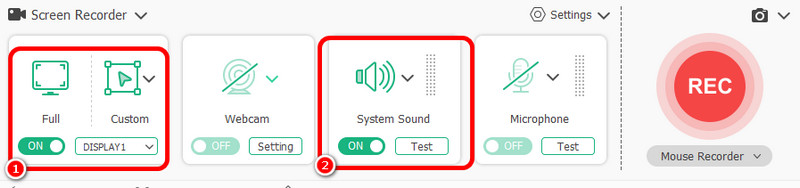
etapa 3Depois disso, abra o vídeo que deseja gravar e clique no botão GRAVANDO botão da interface do usuário para iniciar o processo de gravação. Após a gravação, clique Pare, e outra interface aparecerá na tela.
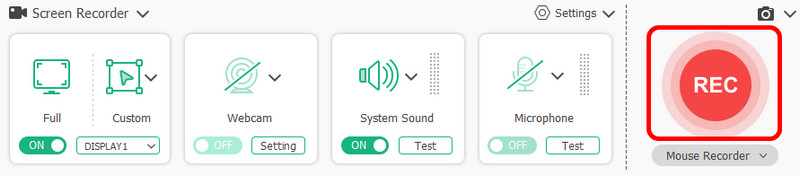
Passo 4Após gravar o vídeo com áudio, você pode clicar no Importar botão para salvar o arquivo gravado no seu computador.
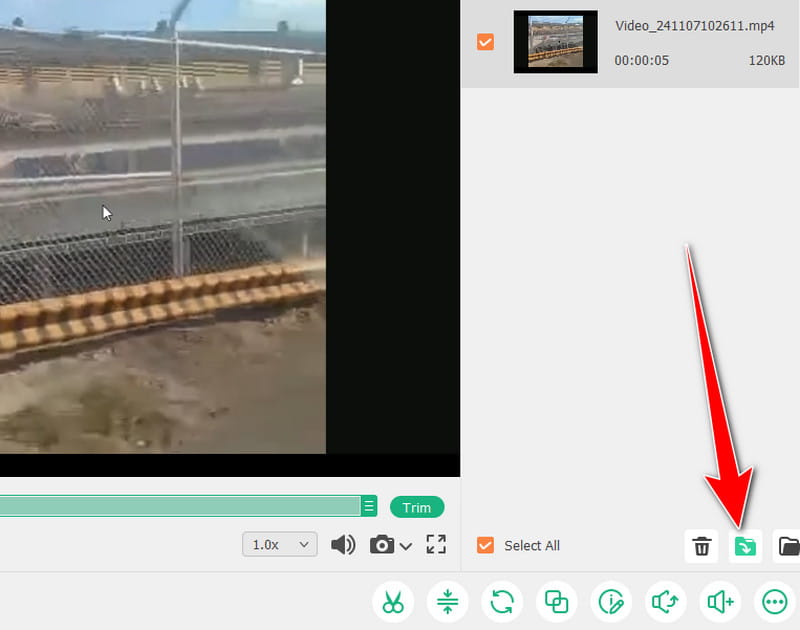
Parte 2. Como gravar vídeo com som no Mac usando QuickTime
Se você estiver usando um Mac, você também pode usar seu QuickTime Player para gravar um vídeo com som. O bom aqui é que a Apple fornece um programa pré-construído. Com isso, você não precisa baixar nenhum software de terceiros para gravar seu vídeo no seu dispositivo. Usar este software é simples. Você pode começar o processo de gravação de vídeo com apenas alguns cliques sem encontrar problemas. Além disso, você também pode aproveitar a qualidade do vídeo, levando a uma experiência de visualização incrível.
Além disso, você também pode usar algumas funções após o processo. Você cortar o vídeo no QuickTime e ajuste a velocidade, cor e muito mais. A única desvantagem deste programa é que há momentos em que você pode obter um desempenho ruim do software. Além disso, alguns recursos precisam de ajuda para localizar. Mas se você quiser saber como gravar vídeo em um Mac com som interno, siga os passos abaixo.
Passo 1Abra o QuickTime Player no seu Mac. Então, você deve preparar o vídeo que deseja gravar na sua tela.
Passo 2Depois disso, vá para o Arquivo seção do software. Em seguida, clique em Nova gravação de tela para usar a função de gravação do programa.
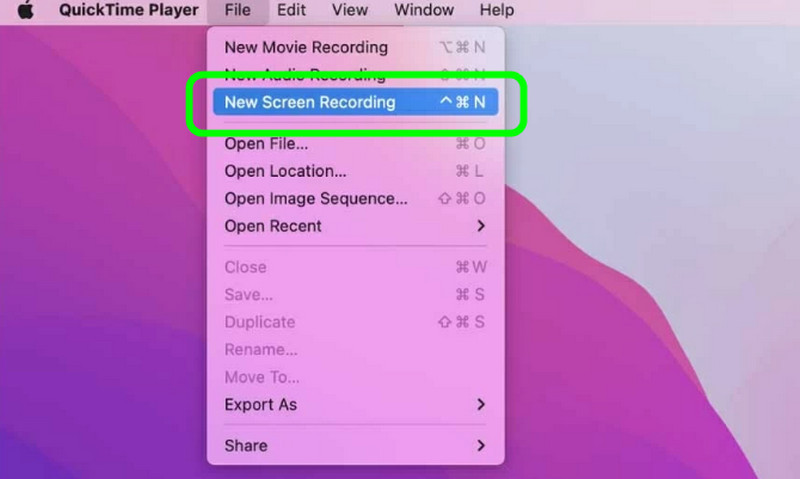
etapa 3Para o próximo processo, você pode escolher se deseja gravar o vídeo inteiro ou uma parte da tela. Para iniciar o procedimento, clique no Registro botão.
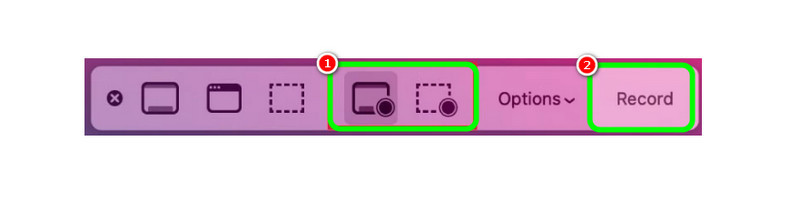
Parte 3. Melhor maneira de capturar vídeo e áudio no Mac com OBS
Outro software útil que você pode acessar no seu Mac é Gravador de tela OBS. É um gravador de código aberto que permite gravar qualquer conteúdo do seu conteúdo. Este software útil permite capturar seu vídeo com áudio enquanto desfruta da melhor qualidade. Além disso, o programa também pode gravar gameplay, tutoriais, reuniões e muito mais. Portanto, o OBS está entre os melhores softwares para download nos quais você pode confiar para concluir sua tarefa com sucesso. No entanto, também há algumas desvantagens das quais você deve estar ciente. Se você for um usuário não profissional, operar o software pode levar tempo. A interface do usuário da ferramenta é complicada porque está entre os gravadores de vídeo mais avançados. Recomendamos pedir a profissionais que usem o programa para um processo de gravação tranquilo. Veja as instruções abaixo para aprender como gravar vídeo em um Mac com som.
Passo 1Faça o download do OBS software no seu Mac e prossiga com o processo de instalação para iniciá-lo. Depois disso, na interface, clique no sinal + abaixo e selecione o Captura de tela opção. Com isso, você pode abrir e preparar o vídeo que deseja gravar.
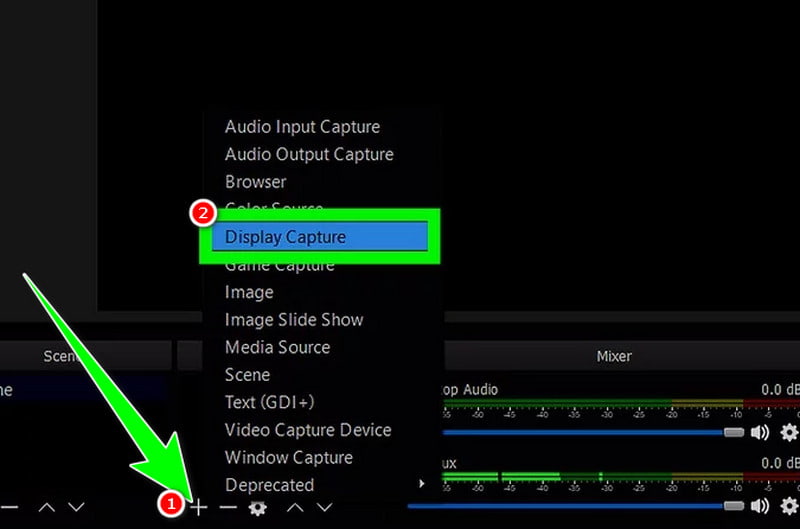
Passo 2Depois, para incluir o som do vídeo, vá até o Misturador seção e ligue o áudio. Você pode até mesmo ajustar o volume com base no seu nível de volume preferido.
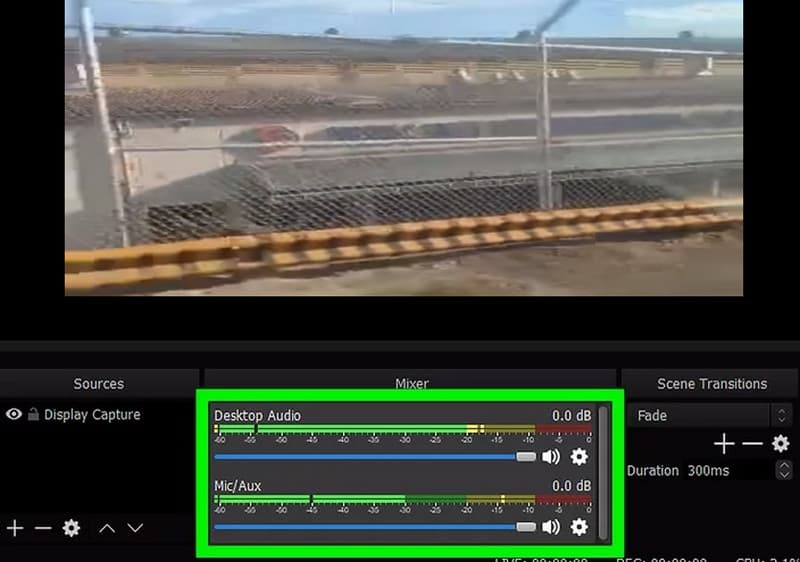
etapa 3Clique no Comece a gravar botão da interface direita para gravar o vídeo. Em seguida, clique Pare de gravar para terminar de gravar o vídeo.
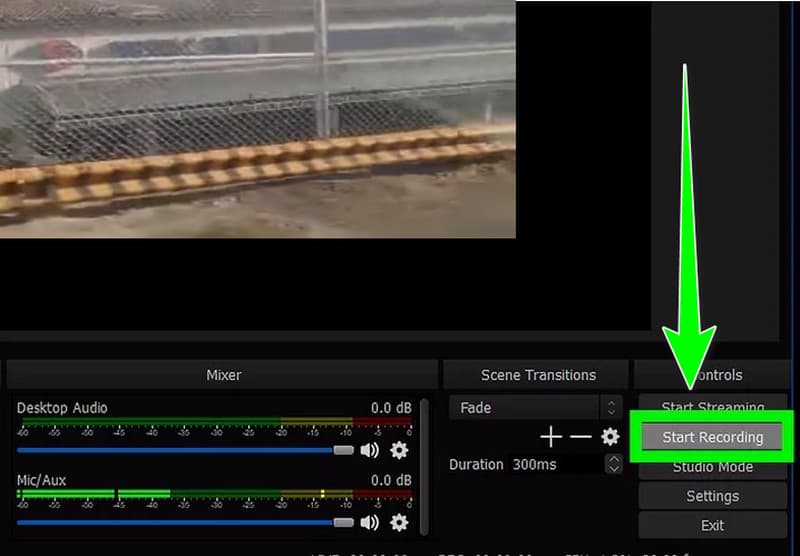
Parte 4. Método para gravar vídeo no Mac com áudio no Camtasia
Para saber como gravar vídeo e áudio em um Mac, você também pode usar Gravador de tela Camtasia. Este software tem um recurso de gravador de tela no qual você pode confiar para obter o resultado desejado após o processo. Além disso, o processo de gravação de vídeo e áudio é simples. Com isso, não importa se você é iniciante, você pode operar este gravador de forma eficaz. Além disso, você também pode usar algumas funções que podem ajudá-lo a aprimorar seu vídeo gravado. Você pode cortar o vídeo, adicionar transições, aplicar zoom e inserir outra trilha. A única desvantagem é que o software irá inserir uma marca d'água em seu arquivo ao usar a versão gratuita. Com isso, obter a versão profissional para remover quaisquer elementos irritantes do vídeo gravado é o melhor. Comece a usar os métodos abaixo e aprenda como gravar vídeo em um Mac com áudio.
Passo 1Lançar Camtasia no seu Mac. Em seguida, prepare seu vídeo e certifique-se de que o Áudio do Sistema da interface está ligado.
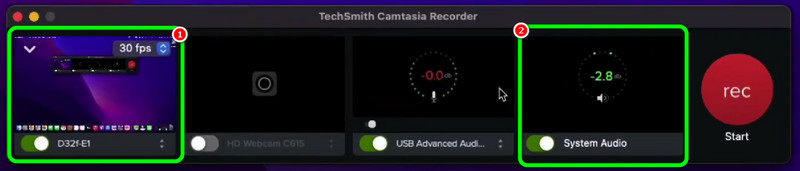
Passo 2Em seguida, para iniciar o processo de gravação no Camtasia, clique no botão gravando botão na interface certa.
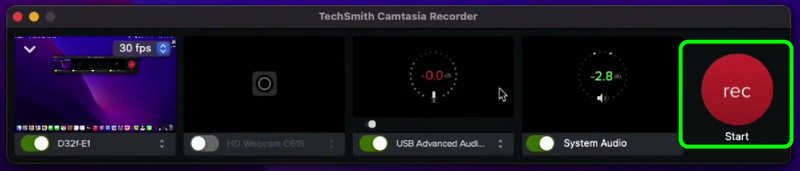
etapa 3Depois disso, na tela superior do seu Mac, clique em meios de comunicação símbolo e acerte o Pare de gravar botão. Uma vez feito isso, você pode ter seu arquivo.
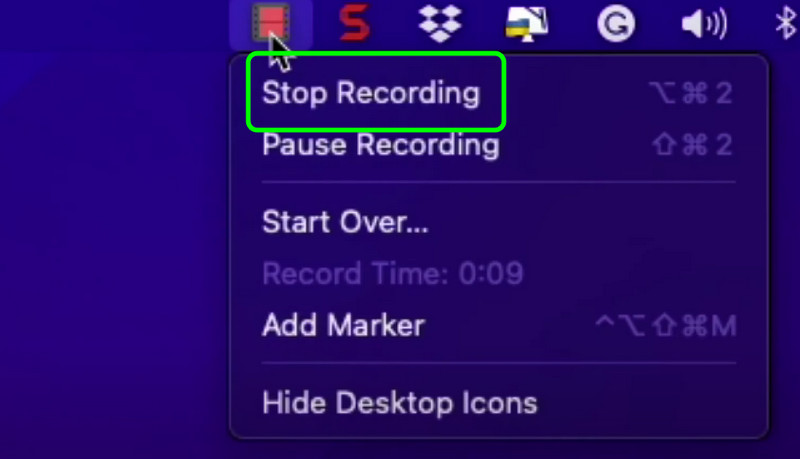
Você pode obter todas as informações deste post para ter uma visão completa sobre como gravar vídeo em um Mac com som. Além disso, se você preferir usar a maneira mais fácil de atingir seu objetivo, use o AVAide Screen Recorder. Este software excepcional permite que você grave seu vídeo e áudio perfeitamente, tornando-o um gravador ideal para todos os usuários.
Gravar tela, áudio, webcam, jogabilidade, reuniões online, bem como tela do iPhone/Android no seu computador.




